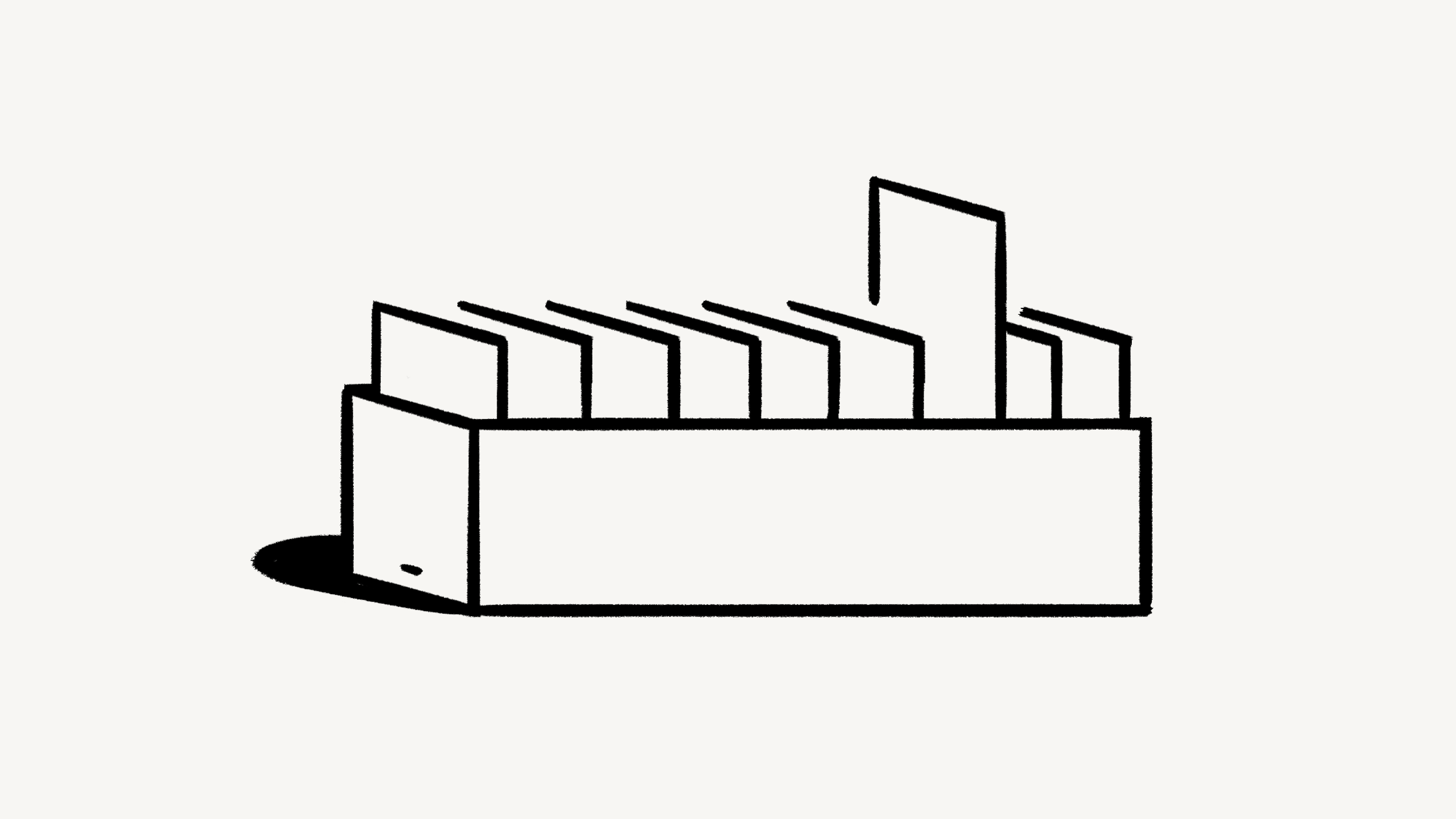
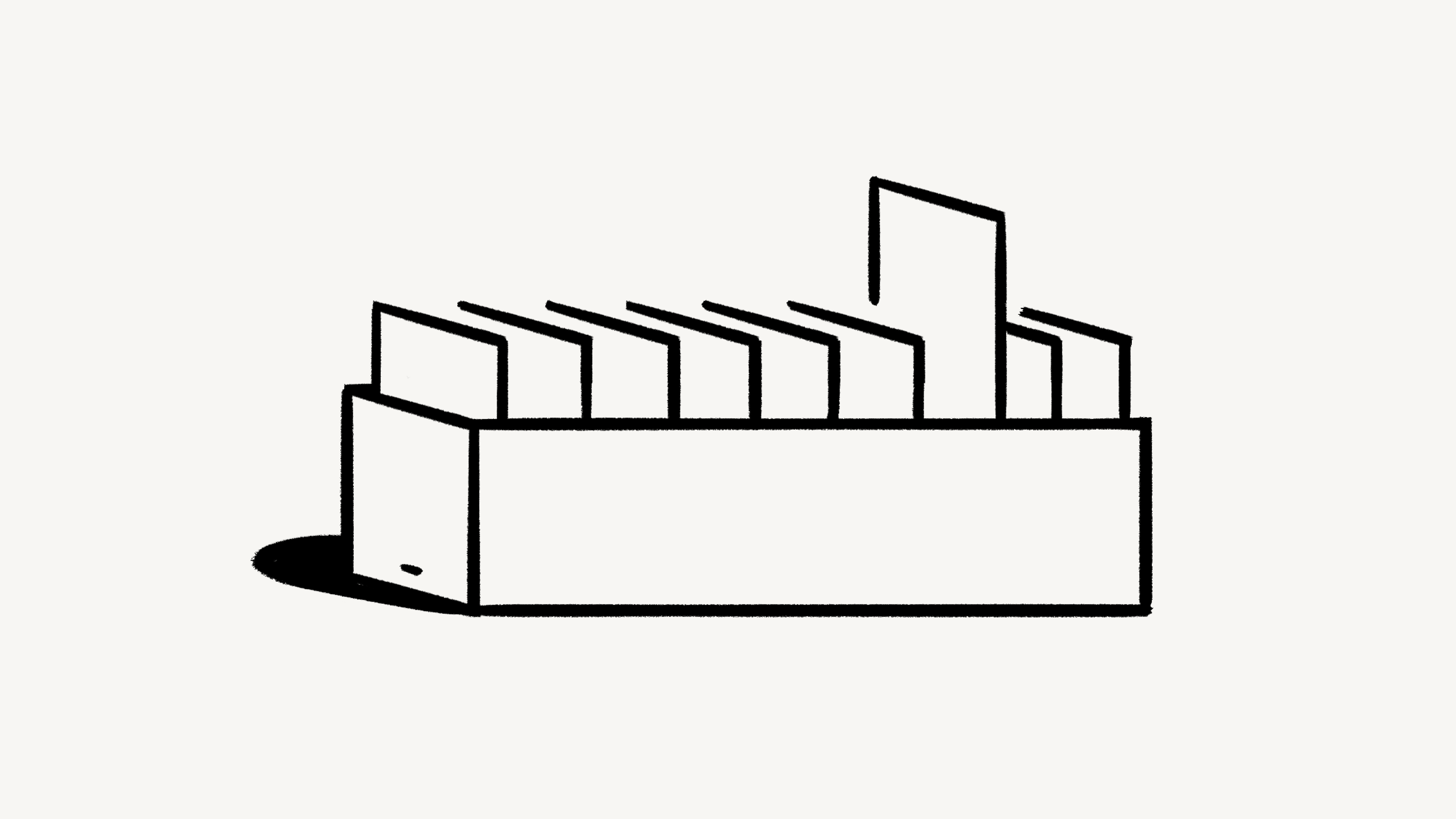
简介
现在我们来创建一个数据库,用它来演示其基本操作和功能。你将有机会体验数据库属性、视图、筛选和排序等功能。让我们开始吧 📈
要创建一个数据库,操作方法如下:
开始使用 下,选择 ••• → 表格。你也可以打开一个现有的页面,然后使用 /database 指令。编辑属性 和 更改类型 菜单中查看所有可选的属性。你可以通过 Notion AI 轻松创建一个数据库,所有人都可以使用这项功能,即使工作空间没有开通 Notion AI。
从页面创建
在已有页面中使用 Notion AI 创建数据库,方法如下:
开始使用 下,选择 表格。你也可以打开一个现有的页面,然后使用 /database 指令。使用 AI 搭建。继续。完成。